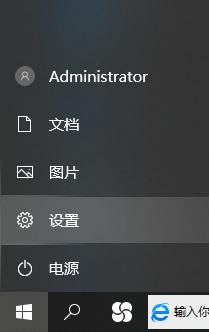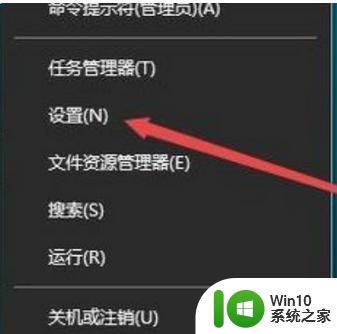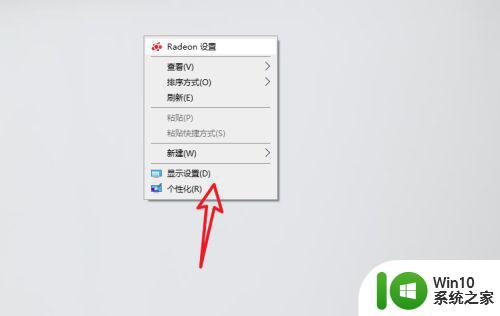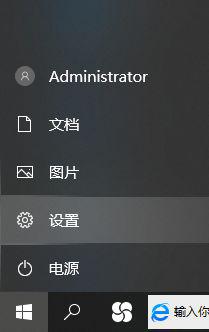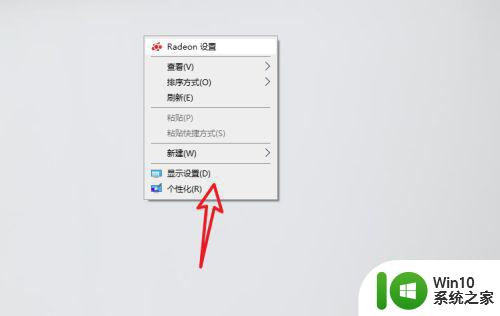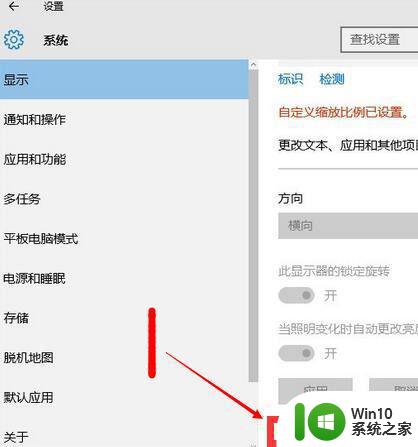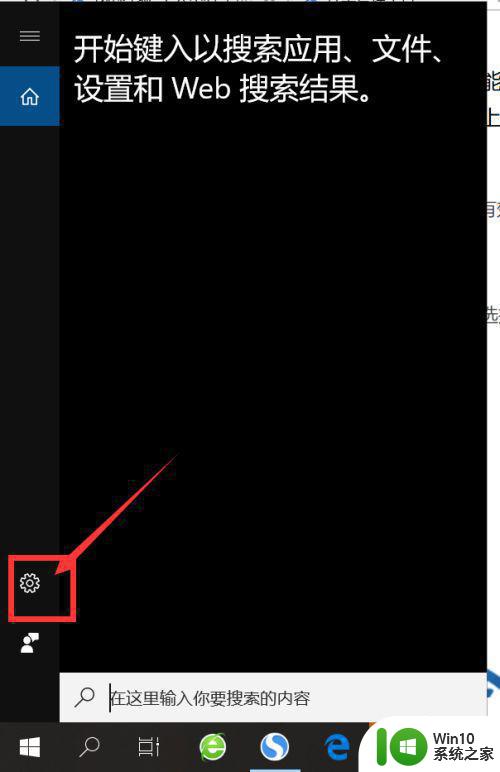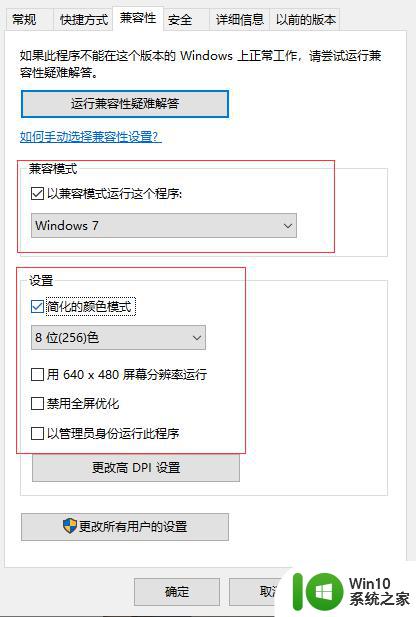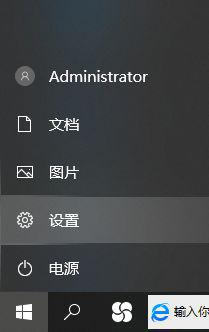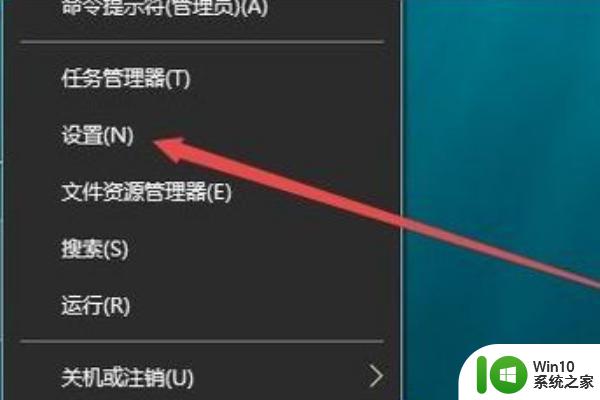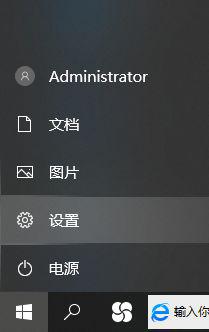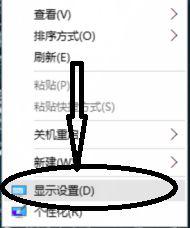高手教你调整win10烟雾头的方法 Win10烟雾头要怎么调节
更新时间:2023-04-08 10:50:45作者:yang
相信玩过cf游戏的玩家都知道烟雾头,通过烟雾头可以帮助我们更清晰的看清敌人的位置。但是Win10烟雾头要调节到怎样比较好?这是大部分玩家比较关心的话题,面对此疑问,今天就来教你们调整cf烟雾头的方法。
1、在Windows10系统桌面,右键点击桌面左下角的开始按钮,在弹出的菜单中选择设置菜单项。
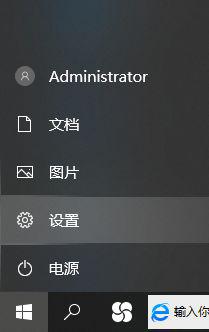
2、在打开的Windows设置窗口中,点击“系统”图标。
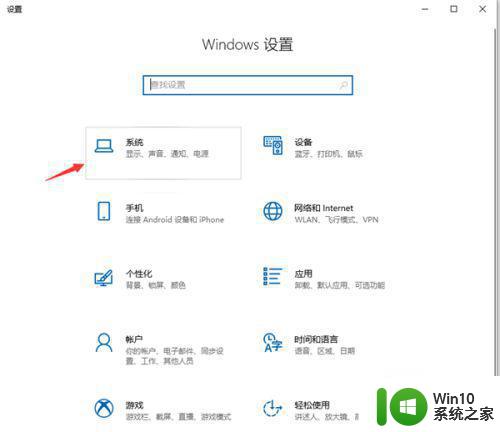
3、打开“显示设置”后会弹出下图界面,然后点“高级显示设置”;然后点击“显示适配器属性”快捷链。
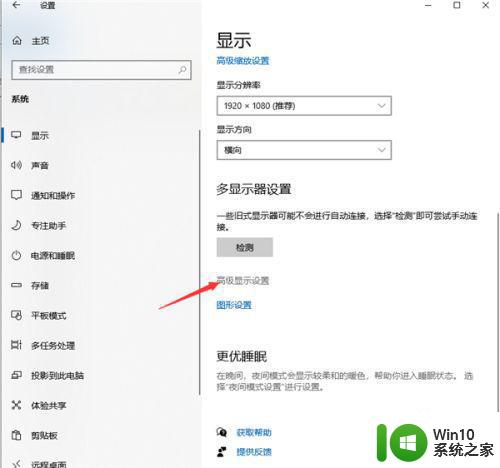
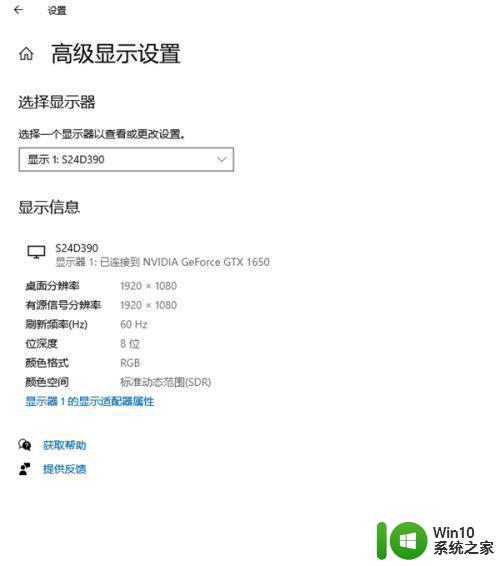
4、在打开的显卡属性窗口中,点击“列出所有模式”按钮 。
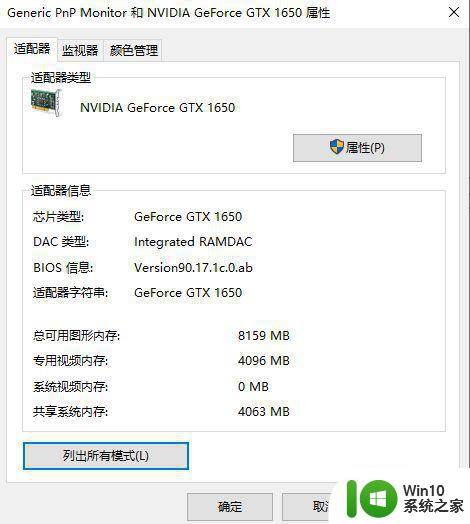
5、这时会在打开的新窗口中列出所有的模式,选择1024*768真彩色 60赫兹一项。
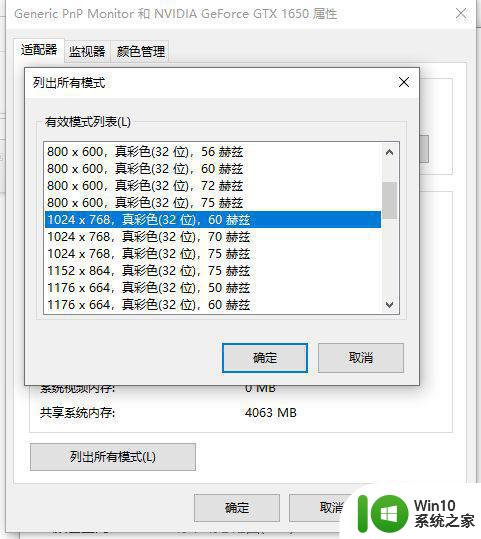
6、接着点击上面的“监视器”标签。看一下屏幕刷新频率是否为60赫兹,最后点击确定按钮。重新启动计算机后再次运行CF,可以看到用烟雾头能够更清楚的看清远处的敌人了。
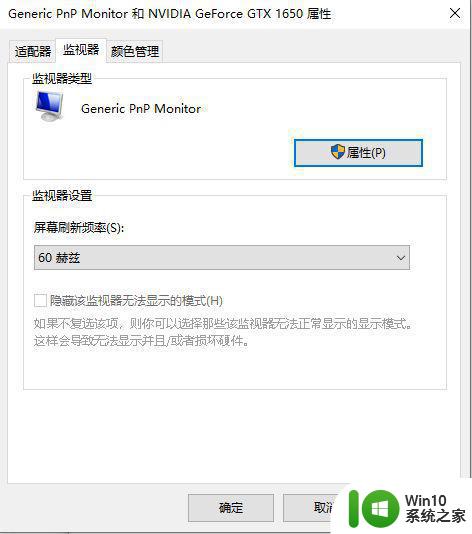
以上就是调整win10电脑烟雾头的方法,对于游戏玩家来说,把烟雾头调整好可以更清晰的看清敌人,这样赢的机会更大了。